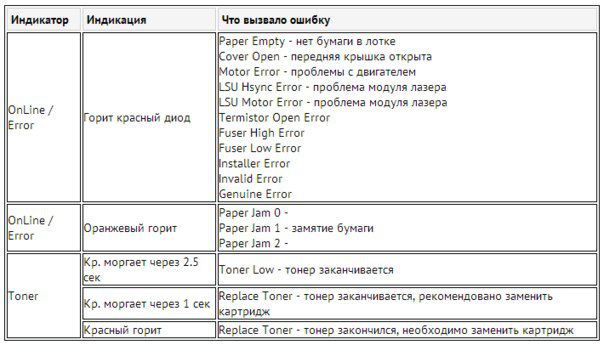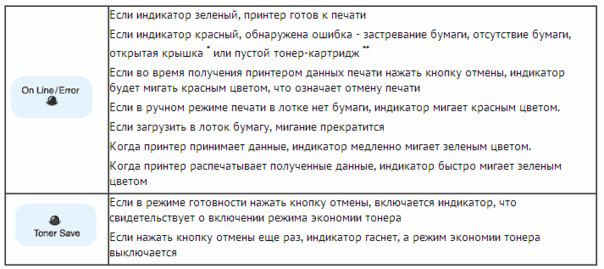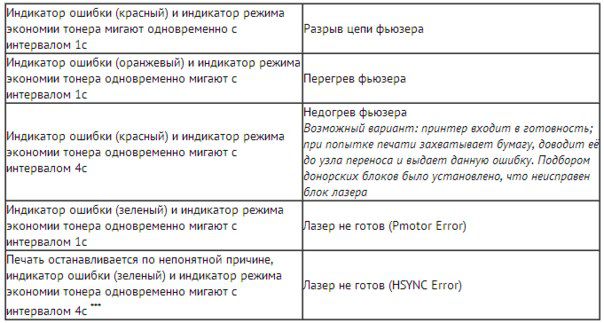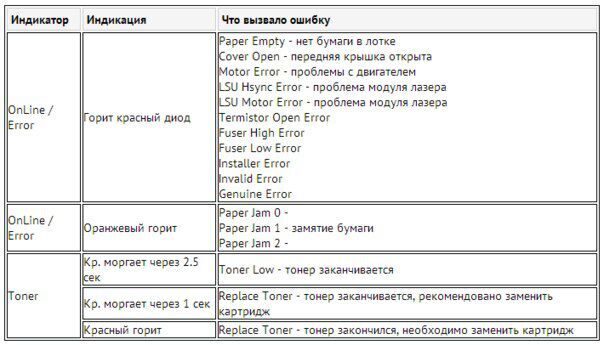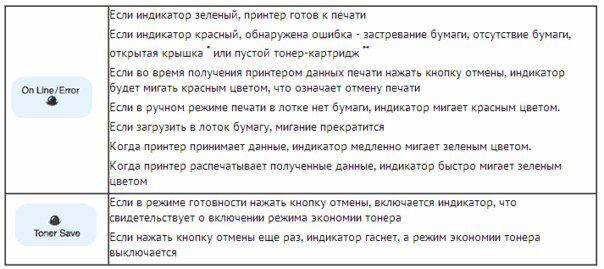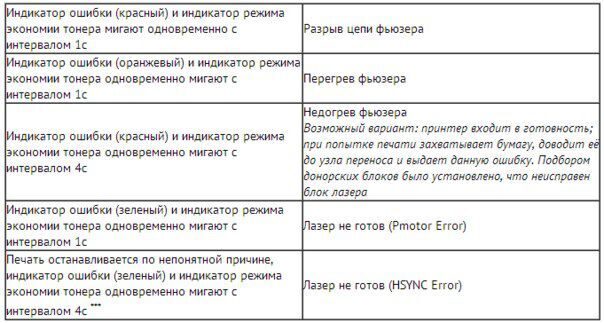- Печать
Страницы: 1 [2] Вниз
Тема: Принтер ML-1641 (Прочитано 10519 раз)
Ок, попробую. Заказал новый.
Вчера ради эксперемента, снял ролик, повернул его на 180 градусов. Собрал, думал ну-у-у вот щас заработает….итог. Балалайка….не пашет, та же песня.
Посмотрим, что будет с новым…..если та же песня, поедет на помойку….
Записан
Последние новости. Купил я новый ролик, купил шестерни новые, все смонтировал и бац, та же песня….я уже на гране его выкинуть ….Есть еще мысли?
Записан
Статус монитор по-любому будет писать ошибку. Датчики регистрации проверь. Проблема скорее всего в них. Тестовый лист свой печатает?
Записан
Нет, тестовый лист не печатает….Где располагается этот датчик? И где посмотреть ошибку…..
Все то же что и на видео…
Записан
Где располагается этот датчик? И где посмотреть ошибку…..
Датчик слева и чуть выше от ролика захвата. Ошибку смотреть в смарт панели которая устанавливается вместе с драйверами.
Записан
Нет, тестовый лист не печатает….Где располагается этот датчик? И где посмотреть ошибку…..
Все то же что и на видео…
Датчики регистрации стоят на пути следования бумаги. после ролика, в середине( не всегда стоит) в печке на выходе. Конкретно по этому аппарату не скажу с точностью до сантиметра где стоят. внимательно осмотри на наличие флажков. Принтер захватывает бумагу, бумага проходит в тракт. далее должен сработать датчик, то что бумага прошла и замятия нет. в вашем случае скорее всего датчик слетел или не исправен, принтер не видит бумагу и думает, что произошло замятие и останавливает печать. Если встает около картриджа, то скорее всего вал у картриджа не вращается. Если флажки все на своих местах, то прозванивайте тестером на включенном аппарате. при закрытии открытии флажка напряжение на датчике должно меняться. И прежде всего посмотри ошибку в смарт панеле
Записан
В сарт панели пишет замените картридж с тонером .
Если включить пробную печать, пишет ошибка модуля лазера.
Записан
Проверь шлейф на лазер, мне как то приносили с перегрызенным мышами.
Записан
все нормально….ни каких повреждений нет, я уже себе новый заказал, цветной….этот если тут не помогут поедет на свалку….
Записан
- Печать
Страницы: 1 [2] Вверх
- 29 Июн 2014
Привет форумчане!
Не могу разобраться… берет бумагу и останавливается…
Симптомы такие:
принтер включается, самотестируется и успешно входит в режим готовности.
При отправке задания на печать, лист подаётся, но останавливается передней кромкой сразу под фотобарабаном,
ролик захвата останавливается в промежуточном положении, датчик регистрации сработал. загорается красный индикатор.
Если выключить и включить аппарат, лист выходит, и аппарат входит в готовность.
Все как в статье: ссылка скрыта от публикации
Данные симптомы однозначно указывают на неисправность блока LSU.Однако лазер похоже работает, двигатель тоже. Все в точности как в статье.
Только дальше автор не пояснил как проверить транзистор, если это он..и чем заменить..
Мастера, пролейте свет на эту проблему..
Фото платы LSU.
Фото как тестировал работу лазера..
- 29 Июн 2014
Попробуйте с другим картриджем. Если мне не изменяет склероз, на левом дальнем углу картриджа, есть выступ, который нажимает концевик, подающий питание на блок лазера.
Ну или найдите разьем этого концевика и поставьте перемычку.
nikiev сказал(а):
лазер похоже работает, двигатель тоже.
Вы уверены, что полигон вращается?
- 29 Июн 2014
Да, полигон вращается и очень шустро, а вот концевик никак не могу найти, много форумов прочитал, все говорят про этот выступ, но как не разглядывал
не вижу я этого микрика, похоже его там нет, или…не туда смотрю..
И еще, что-то вывалилось из корпуса при разборе, может как раз выступ какого-то нажимного элемента?
Под лупой просмотрел весь картридж, обломков не нашел..
Вот фото сделал, какой из них должен замыкать концевик?
- 30 Июн 2014
сегодня купил еще один, рабочий с доп.картриджем..печатает уже тускло, похоже на издохе..
Главное будет донором в ремонте этого…
- 30 Июн 2014
Выступ №2. Его часто обламывают.
- 1 Июл 2014
Спасибо за помощь berdyanec, все оказалось проще…
РЕШЕНО!
Методом замены было определено, что не работает плата LSU.
Элементы оказались все исправны, а вот причина была банально проста,
— не было контакта между площадкой разъема и печатным проводником…
Что интересно, даже под лупой большого увеличения не было видно проблемы, обнаружилось отсутствие контакта только мультиметром…
Фото прилагаю..
Те, кто пользуется принтерами Самсунг МЛ-1640, МЛ-2015, МЛ-1641, МЛ-2160, часто жалуются на нарушения в работе, сопровождающиеся тем, что горит красная лампочка. Иногда этому предшествует резкое снижение скорости печати, плохое качество полученных документов и фотографий или полное отсутствие результата.
Обычный пользователь не всегда может разобраться в возникшей проблеме. Если опыта в подобных делах нет, следует обратиться в сервисный центр. Ведь одно неверное движение может стоить недавно приобретенного печатающего устройства. Ремонт по гарантии в данном случае более выгоден. Большое значение имеет правильно проведенная диагностика.
Причины неполадок
Почему принтер Самсунг не печатает, и горит красная лампочка? Вызвать подобную проблему способны:
- компьютерные листы, если они неправильно подобраны, помяты, не характеризуются необходимой плотностью;
- неверная установка картриджа;
- необходимость в прошивке прибора;
- недостаточное количество краски или отсутствием бумаги в лотке;
- ручная подача печати;
- открытая крышка принтера Самсунг;
- неправильным подбором расходных материалов.
На фирменных картриджах, которые помещены в принтеры Самсунг, имеется специальный чип. С его помощью отмечается количество чернил. Если их уровень недостаточно высок, то печати не будет, а красная лампочка просигнализирует об этом. Тогда остается лишь заправить печатающую головку.
В некоторых ситуациях краски достаточно, но лампочка все же горит. Причиной может стать ошибка, спровоцированная неправильным подключением принтера к персональному компьютеру и нарушениями в двигателе. Решить неполадки реально несколькими способами. Первый – приобретение нового резервуара, а второй – осуществление прошивки.
Заменить сгоревшие детали реально только в сервисном центре. Облегчить диагностику в домашних условиях поможет Smart Panel. Эта программа обеспечит своевременное поступление информации о причине возникшей неполадки, что существенно сократит время, затраченное на ремонт. Посредством нее можно регулировать количество краски в картриджах.
Как решить проблему
Если программа для диагностики не установлена на ПК и нет возможности воспользоваться услугами сервисного центра, то искать источник нарушений придется самостоятельно. Для начала следует прочесть инструкцию по эксплуатации и оценить состояние проводов. При отсутствии следов обгорания открывают крышку. Осмотру подвергают лоток для бумаги, резервуары для чернил и печатающую головку. Если видимых неполадок там нет, а красная лампочка все еще горит, остается сделать прошивку принтера.
Перед этой процедурой необходимо снять отчет. Для этого надо жать на «Сброс» до того момента, как красная лампочка не начнет мигать. Полученный документ содержит информацию о прошивке, точнее его версию. После нужно скачать и установить специальную программу. Ее загрузка запустит процесс прошивки, которую ни в коем случае не следует прерывать. Выключать компьютер тоже не рекомендуется.
После прошивки поступают следующим образом:
- Картридж устанавливают обратно.
- Подключают принтер Самсунг к электросети.
- Ждут окончания инициализации.
- Вынимают резервуар.
- Заклеивают чип.
- Приступают к работе.
Можно попробовать обнулить счетчик. Для этого принтер подсоединяют к электричеству, нажимают комбинацию кнопок («+», «+», «стоп», «-», «-», «стоп», «стоп»). Правильная последовательность даст результат: на дисплее появится FC. Следующим шагом станет воздействие на кнопку «Старт». Успех зафиксируется в виде обозначения 07. После потребуется еще один «Старт». Конечно, можно просто регулярно менять картридж, но этот способ считается одним из самых дорогостоящих.
Эффективным методом считают снятие блокировки. Для этого печатающее устройство нужно отключить от сети и снять заднюю крышку. Все последующее внимание уделяется платам, а точнее микросхема, которая находится на правой детали и имеет маркировку 93С66. Пример на фото. Далее следует замкнуть две ножки. В итоге происходит снятие блокировки.
Что запрещено делать при устранении нарушений
Если горит красная лампочка на принтере Самсунг МЛ-1640, МЛ-2015, МЛ-1641, МЛ-2160, ни в коем случае категорически запрещается:
- жать на кнопки просто так;
- физически воздействовать на печатающее устройство, к примеру, ударом.
Чем раньше произойдет диагностика, тем быстрее определится диагноз и начнется ремонт. Результат, полученный после обследования, напрямую зависит от стадии заболевания.
Лучшим выходом из ситуации является посещение сервисного центра. Специалисты проведут грамотную диагностику и выявят, почему горит красная лампочка. Ремонт будет произведен своевременно и без последствий.
Частенько бывает, что принтер внезапно впадает в ошибку, и перестает работать, как положено. В этом случае не стоит паниковать, а стоит разобраться, есть ли резон вызывать специалистов, или можно решить проблему самостоятельно? Если у вас имеется кое-какой опыт по решению несложных проблем, связанных с оргтехникой, то эта статья для вас. Она поможет определить возможные проблемы, возникшие в ходе эксплуатации вашего печатающего устройства.
Итак, начнем с Samsung ML1640/1645, 2240/2245.
Кнопки и индикаторы, расположенные на принтере:
1. Индикатор «OnLine / Error»
2. Индикатор «Toner»
3. Кнопка «Cancel»
Возможные ошибки:
Рассмотрим индикацию ошибок в принтерах Samsung ML-1615, ML-2015 и им подобных.
Расположение кнопок и индикаторов:
Расшифровка ошибок:
* В принтере две крышки – картриджа и печки. Обе вызывают эту индикацию
** Наличие картриджа определяется контактной площадкой на правой боковине картриджа и соответствующими контактами в принтере.
Если одновременно мигают оба индикатора, то в системе серьезная неисправность:
*** Эту ошибку на принтерах ML2015 и его аналогах вызывает также обломанный выступ возле левого самореза бункера отходов или неисправность соответствующего микрика.
Надеемся, эта статья поможет наставить вас на путь решения проблемы. А если это окажется для вас неподьемным, или вы захотите довериться специалистам – что ж, наша лаборатория СИТ-Мастер ждет вас с вашим поломанным печатающим другом, чтобы реанимировать его, и привести к доброму здравию. Ах и да – мы еще заправяем картриджи. Приходите к нам, и получите лучшую заправку из возможных.
Индикация ошибок принтеров Samsung ML1640/1645, 2240/2245
 |
1. Индикатор “OnLine / Error” 2. Индикатор “Toner” 3. Кнопка “Cancel” |
| Индикатор | Индикация | Что вызвало ошибку |
|---|---|---|
| OnLine / Error | Горит красный диод | Paper Empty – нет бумаги в лотке Cover Open – передняя крышка открыта Motor Error – проблемы с двигателем LSU Hsync Error – проблема модуля лазера LSU Motor Error – проблема модуля лазера Termistor Open Error Fuser High Error Fuser Low Error Installer Error Invalid Error Genuine Error |
OnLine / Error
Оранжевый горит
Paper Jam 0 –
Paper Jam 1 – замятие бумаги
Paper Jam 2 –
Toner
Кр. моргает через 2.5 сек
Toner Low – тонер заканчивается
Кр. моргает через 1 сек
Replace Toner – тонер заканчивается, рекомендовано заменить картридж
Красный горит
Replace Toner – тонер закончился, необходимо заменить картридж
Рассмотрим индикацию ошибок в принтерах Samsung ML-1615, ML-2015 и им подобных.
Если индикатор зеленый, принтер готов к печати
Если индикатор красный, обнаружена ошибка – застревание бумаги, отсутствие бумаги, открытая крышка * или пустой тонер-картридж **
Если во время получения принтером данных печати нажать кнопку отмены, индикатор будет мигать красным цветом, что означает отмену печати
Если в ручном режиме печати в лотке нет бумаги, индикатор мигает красным цветом.
Если загрузить в лоток бумагу, мигание прекратится
Когда принтер принимает данные, индикатор медленно мигает зеленым цветом.
Когда принтер распечатывает полученные данные, индикатор быстро мигает зеленым цветом
Если в режиме готовности нажать кнопку отмены, включается индикатор, что свидетельствует о включении режима экономии тонера
Если нажать кнопку отмены еще раз, индикатор гаснет, а режим экономии тонера выключается
* В принтере две крышки – картриджа и печки. Обе вызывают эту индикацию
** Наличие картриджа определяется контактной площадкой на правой боковине картриджа и соответствующими контактами в принтере
Если одновременно мигают оба индикатора, то в системе серьезная неисправность:
“>
Частенько бывает, что принтер внезапно впадает в ошибку, и перестает работать, как положено. В этом случае не стоит паниковать, а стоит разобраться, есть ли резон вызывать специалистов, или можно решить проблему самостоятельно? Если у вас имеется кое-какой опыт по решению несложных проблем, связанных с оргтехникой, то эта статья для вас. Она поможет определить возможные проблемы, возникшие в ходе эксплуатации вашего печатающего устройства.
Итак, начнем с Samsung ML1640/1645, 2240/2245.
Кнопки и индикаторы, расположенные на принтере:
1. Индикатор «OnLine / Error»
2. Индикатор «Toner»
3. Кнопка «Cancel»
Возможные ошибки:
Рассмотрим индикацию ошибок в принтерах Samsung ML-1615, ML-2015 и им подобных.
Расположение кнопок и индикаторов: 
Расшифровка ошибок:
* В принтере две крышки – картриджа и печки. Обе вызывают эту индикацию
** Наличие картриджа определяется контактной площадкой на правой боковине картриджа и соответствующими контактами в принтере.
Если одновременно мигают оба индикатора, то в системе серьезная неисправность:
*** Эту ошибку на принтерах ML2015 и его аналогах вызывает также обломанный выступ возле левого самореза бункера отходов или неисправность соответствующего микрика.
Надеемся, эта статья поможет наставить вас на путь решения проблемы. А если это окажется для вас неподьемным, или вы захотите довериться специалистам — что ж, наша лаборатория СИТ-Мастер ждет вас с вашим поломанным печатающим другом, чтобы реанимировать его, и привести к доброму здравию. Ах и да — мы еще заправяем картриджи. Приходите к нам, и получите лучшую заправку из возможных.